Questa guida mostra come tagliare, ritagliare, combinare e convertire tutti i formati video più diffusi in Zune WMV e MP4 passo dopo passo.

Converti video in Zune
I formati video supportati da Aiseesoft Zune Movie Converter sono i seguenti:
AVI, XviD, WMV, MPEG, MPG, FLV, RM, RMVB, ASF, MP4, ecc.
I formati audio supportati da Aiseesoft Convertitore di film Zune sono MP3, M4A e WMA
Passo 1 Si prega di scaricare Aiseesoft Zune Movie Converter; Puoi scarica gratis da qui.
Passo 2 Installa ed esegui Aiseesoft Zune Movie Converter, fai clic sul pulsante "Aggiungi video" in importa il tuo video. Aiseesoft Zune Movie Converter supporta la conversione batch, quindi puoi importare più file alla volta. Se si verificano problemi durante l'aggiunta di video facendo clic direttamente sul pulsante "Aggiungi file", è possibile fare clic su "File -> Aggiungi file" per aggiungere i file video che si desidera convertire dal computer.

Passo 3 Quindi fare clic sull'elenco a discesa "Profilo" per seleziona il formato di output per Zune. Se non sai quali formati supportano il tuo dispositivo, puoi semplicemente selezionare il formato in base al nome del dispositivo.

Se si desidera personalizzare la qualità dell'output, fare clic sul pulsante "Impostazioni" per aprire il pannello Impostazioni, in cui è possibile personalizzare la risoluzione, la frequenza dei fotogrammi, la velocità di trasmissione video, la velocità di trasmissione audio, il campione, ecc.

Dopo tutto, fai clic su convertire per iniziare la conversione.
Passo 1 Se si desidera tagliare i bordi del video, è possibile fare clic sul pulsante "Ritaglia" per aprire il riquadro di ritaglio. C'è una cornice tratteggiata intorno al video del film; puoi trascinarlo per tagliare i lati che non vuoi. Puoi anche digitare i valori nelle quattro caselle del valore Ritaglia per ritagliare il video in modo più accurato.

Passo 2 Zune Movie Converter ti consente di tagliare ogni tuo file video in modo da poter catturare i tuoi clip preferiti dai tuoi file video. Dopo aver fatto clic sul pulsante "Taglia", è possibile visualizzare l'anteprima del file video selezionato nella finestra Anteprima e stimare quale parte del film si desidera convertire. Quindi immettere l'ora di inizio e l'ora di fine nella casella dell'ora sul lato sinistro o trascinare la barra dell'ora di inizio / fine sotto la finestra Anteprima per impostare le clip che si desidera convertire, quindi fare clic su "OK" per avviare la conversione.

Passo 3 Se desideri unire più file video in un unico file, nell'interfaccia principale, fai clic sulla casella di controllo "Unisci in un file" e otterrai solo un file di output anziché più.

Al termine della conversione, collega Zune al computer tramite cavo USB, quindi il software Zune rileverà Zune come dispositivo. trascina il video convertito sul software Zune e fai clic su "Avvia per la sincronizzazione", quindi il video verrà trasferito su Zune.
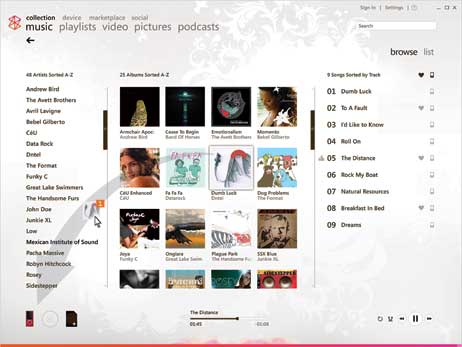
Aiseesoft Convertitore video online gratuito è uno strumento online per convertire qualsiasi video nel formato supportato da Zune come WMV o MP4. Fornisce varie funzionalità di modifica per personalizzare il file di output come bitrate video / audio, risoluzione, frame rate e animazione in loop. Segui i semplici passaggi per convertire il tuo video in Zune WMV e MP4.
Passo 1 Dopo aver scaricato il programma di avvio, fare clic su

Passo 2 Assicurati di aver spuntato
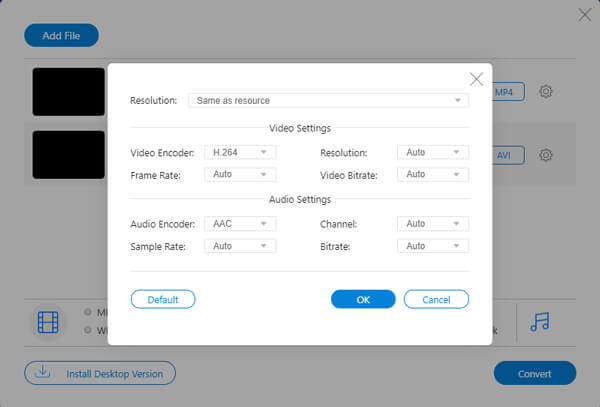
Passo 3 Dopo tutte le regolazioni, fare clic su
Quali formati di file sono supportati da Zune?
Per le immagini, i lettori Zune supportano solo il formato di file JPEG.
Per i file video, tutti i lettori Zune supportano i file WMV. Le classi di file MPEG-4 (file MOV) e H.264 sono supportate nelle modalità Zune, ad eccezione di Zune 30, che può supportare solo file WMV.
Per i file audio, le riproduzioni di Zune supportano file MP3, file AAC, file WMA e tutti i sottoformati di file WMA.
Zune è compatibile con iTunes?
No. Sebbene iTunes sia una risorsa popolare per file musicali e video, in formato Apple iTunes Audio, AAC non è compatibile con il lettore Zune. Ma puoi convertire i file AAC in file MP3 supportati da Zune con Video Converter Ultimate.
Zune supporterà su Windows 10?
Non adesso. Il software Zune funziona solo su Windows XP a 32 bit, Windows Vista / 32/64 a 8 bit / 7 bit. Al momento non è supportato per Windows 10.